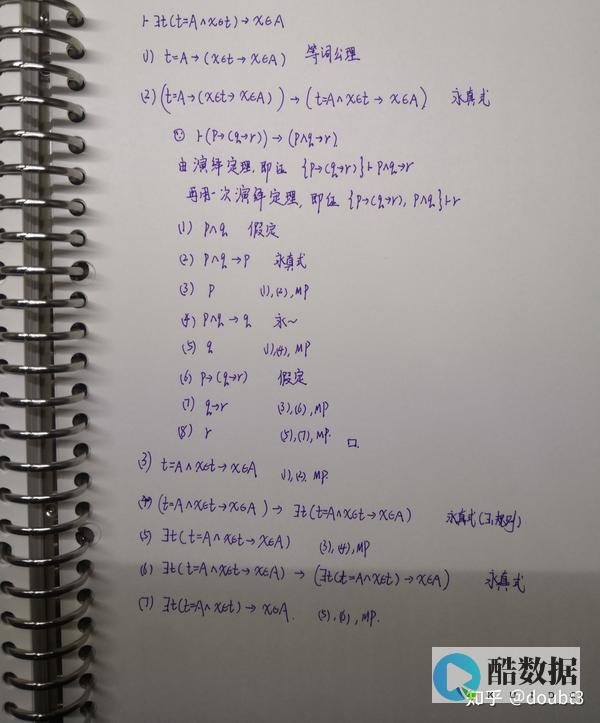
服务器连接 文档介绍
本文档旨在提供有关如何连接到 服务器 的详细指南,它涵盖了从基本概念到具体步骤的所有方面,确保用户能够顺利地建立与服务器的连接,无论是初学者还是有经验的技术人员,都可以从中受益。
2. 服务器连接的基本概念
IP地址 :每台计算机都有一个唯一的IP地址,用于在网络上标识设备。
端口号 :服务器上运行的服务通常绑定到一个特定的端口号,客户端通过这个端口号与服务进行通信。
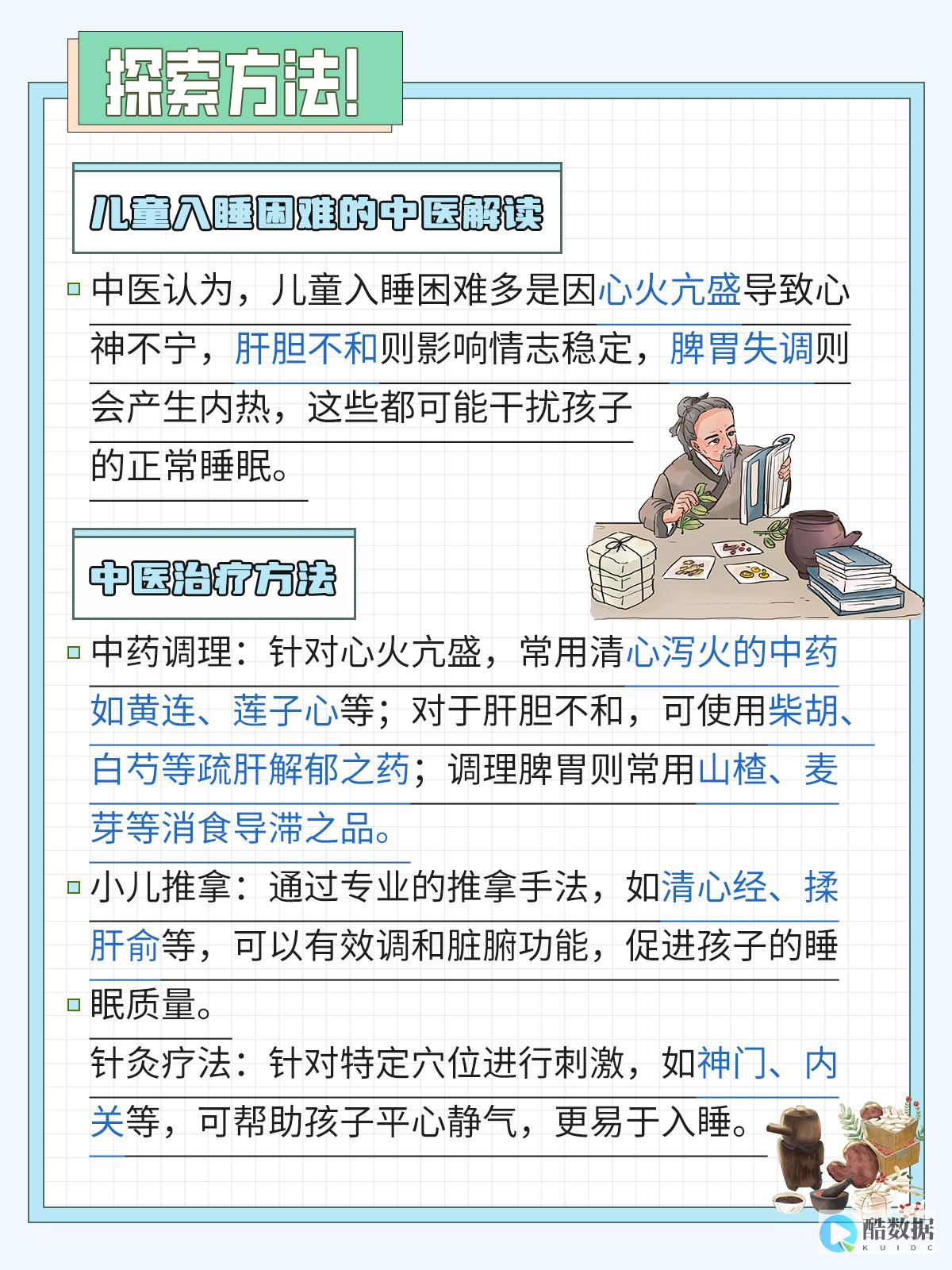
协议 :TCP/IP是最常用的网络协议之一,用于在计算机之间传输数据。
3. 连接前的准备工作
| 步骤 | 描述 |
| 确保你有正确的服务器IP地址和端口号。 | |
| 确认你的网络设置允许你访问目标服务器。 | |
| 检查防火墙设置,确保没有阻止必要的端口。 |
4. 使用SSH连接到Linux服务器
SSH(Secure Shell)是一种加密的网络协议,用于远程登录和管理服务器,以下是使用SSH连接的步骤:
打开终端或命令提示符。
输入以下命令并按回车键:
ssh username@server_ip_address
,其中是你的用户名,
server_ip_address
是服务器的IP地址。
如果这是你第一次连接到该服务器,系统可能会提示你确认指纹,输入继续。
输入密码后,你将登录到服务器的命令行界面。
5. 使用RDP连接到windows服务器
远程桌面协议(RDP)允许用户通过网络连接到另一台计算机的桌面环境,以下是使用RDP连接的步骤:
按下键打开运行对话框。
输入并按回车键打开远程桌面连接程序。
在“计算机”字段中输入服务器的IP地址或主机名。
点击“连接”,然后输入用户名和密码。
6. 常见问题与解答
Q1: 为什么我无法通过SSH连接到我的服务器?
A1: 无法通过SSH连接到服务器可能有多种原因,请检查你的网络连接是否正常,确认你是否使用了正确的IP地址和端口号,还需要确保服务器上的SSH服务正在运行,并且防火墙没有阻止相关的端口,如果问题仍然存在,可以尝试重启路由器或联系网络管理员寻求帮助。
Q2: RDP连接失败时应该怎么办?
A2: 如果RDP连接失败,可以尝试以下几个解决方案:
确保目标计算机已启用远程桌面功能。
检查本地计算机和远程计算机之间的网络连接是否正常。
确保使用的是正确的IP地址或主机名。
如果使用的是防火墙,请确保它不会阻止RDP流量。
如果问题依旧存在,建议查看事件查看器中的相关日志以获取更多信息。
到此,以上就是小编对于“
 服务器连接文档介绍内容
”的问题就介绍到这了,希望介绍的几点解答对大家有用,有任何问题和不懂的,欢迎各位朋友在评论区讨论,给我留言。
服务器连接文档介绍内容
”的问题就介绍到这了,希望介绍的几点解答对大家有用,有任何问题和不懂的,欢迎各位朋友在评论区讨论,给我留言。



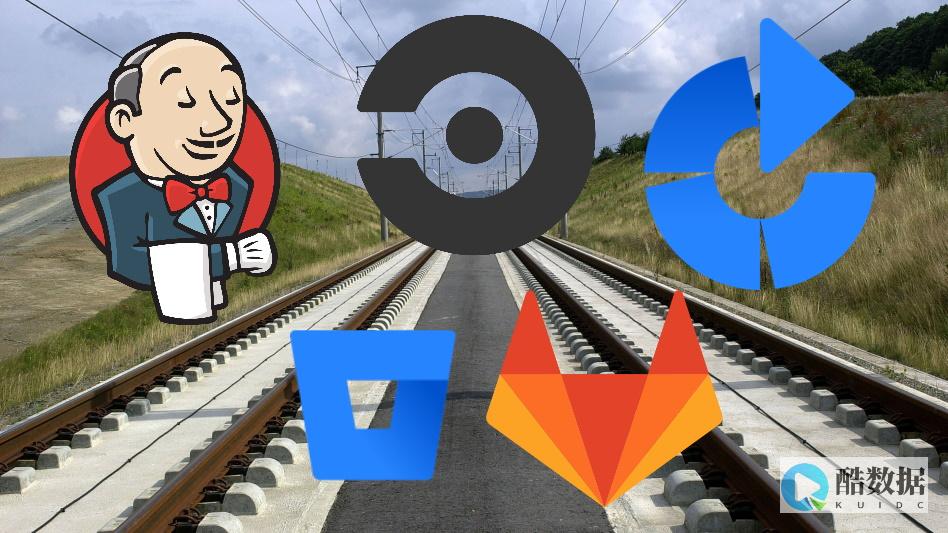
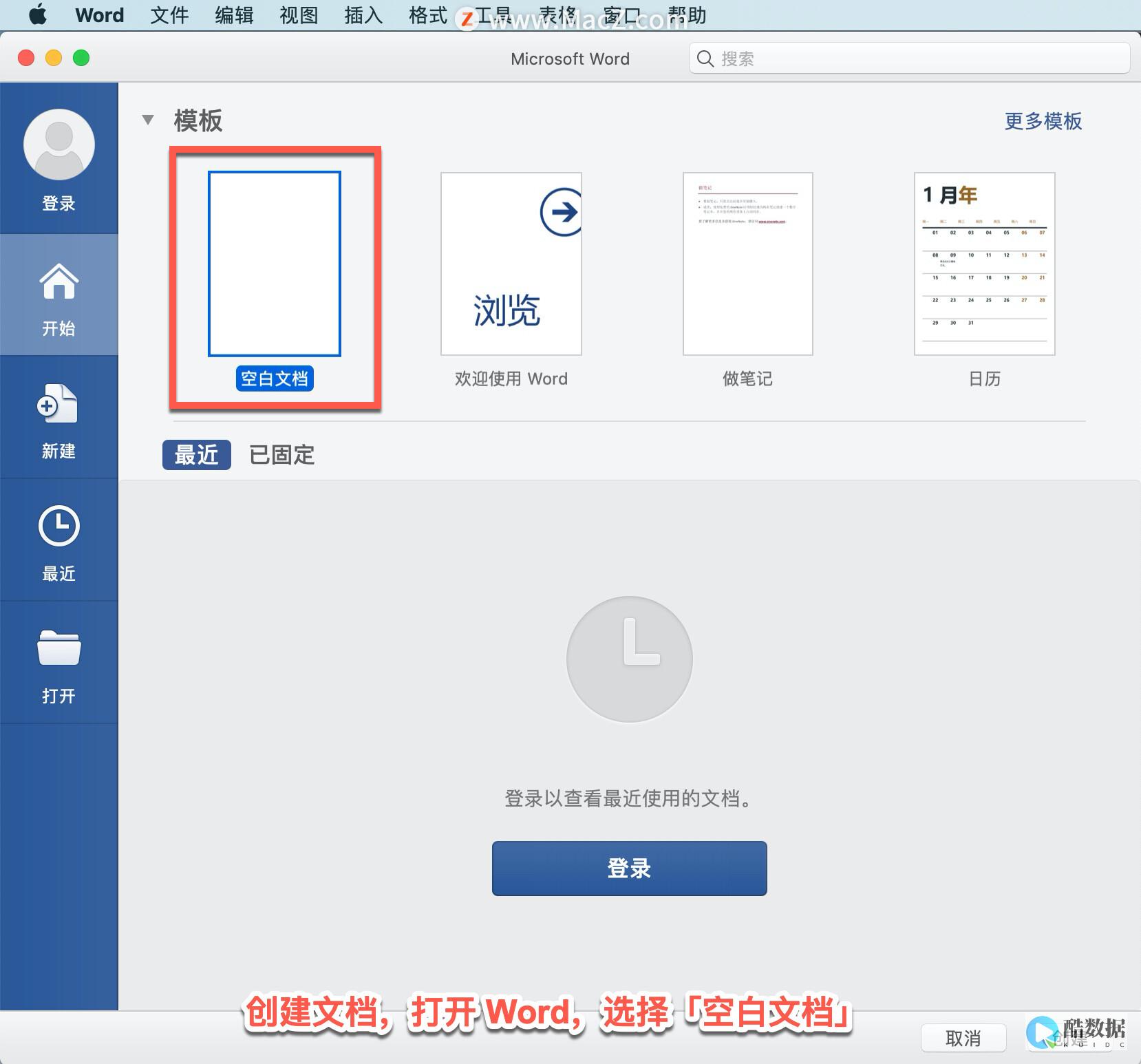
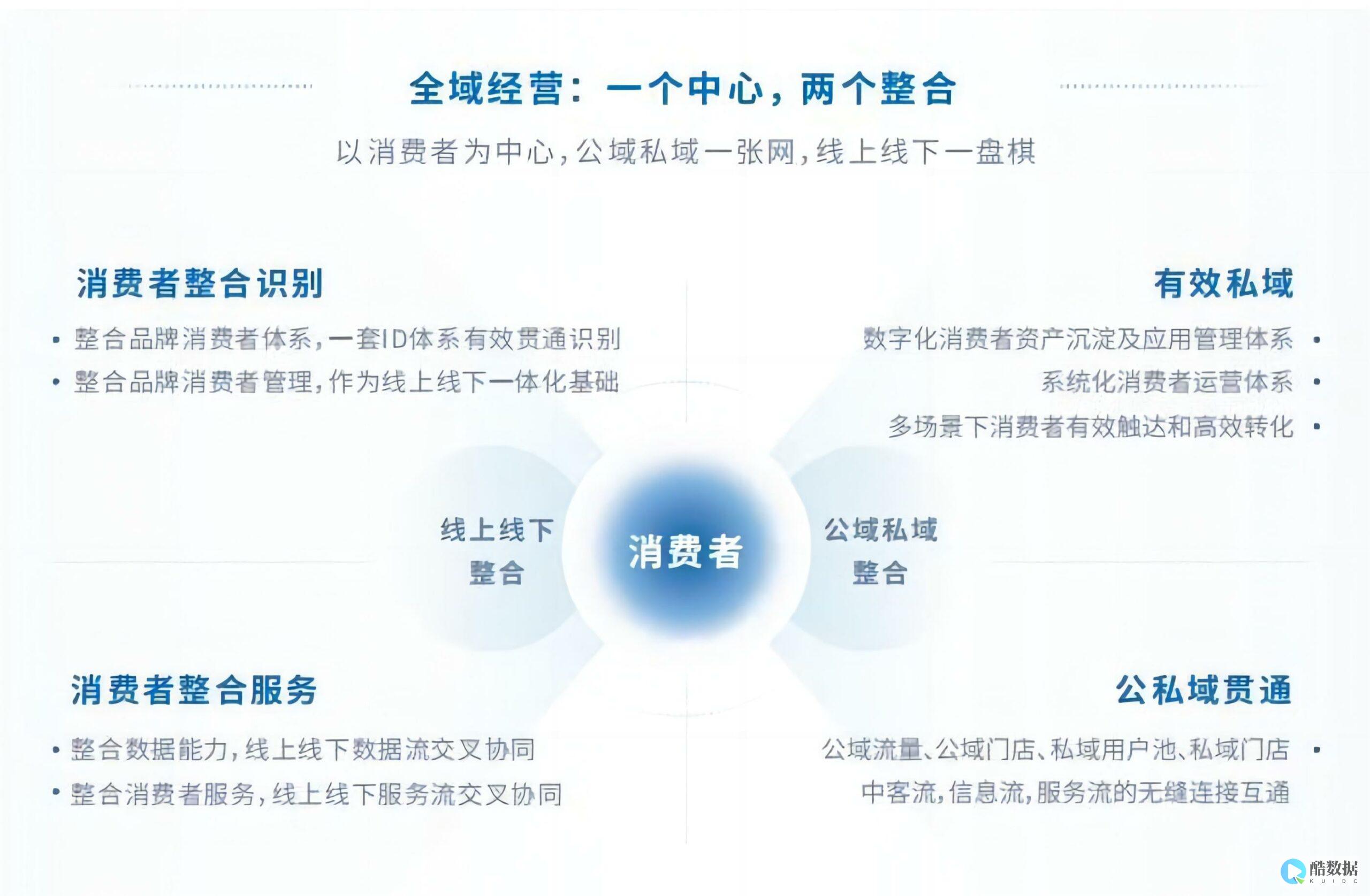



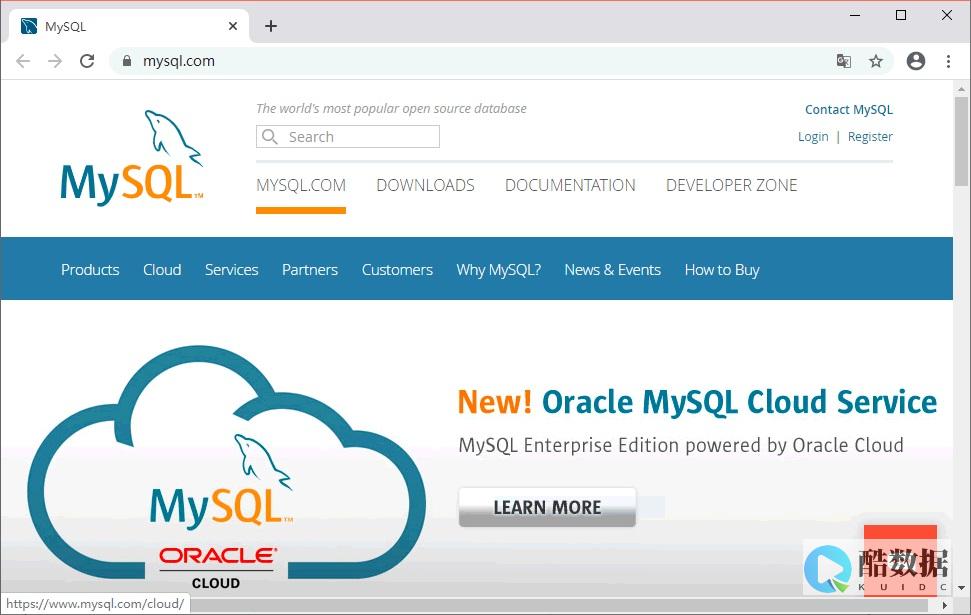


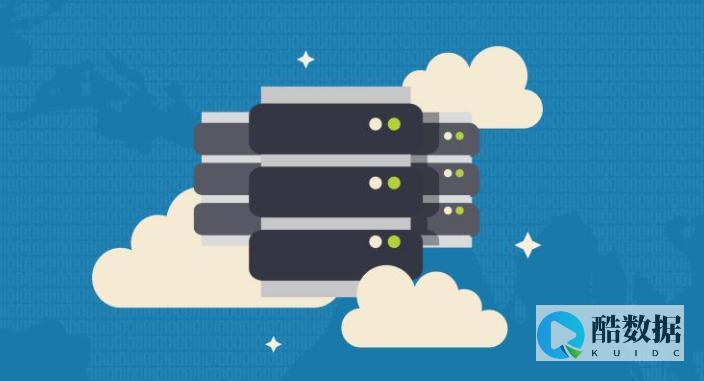
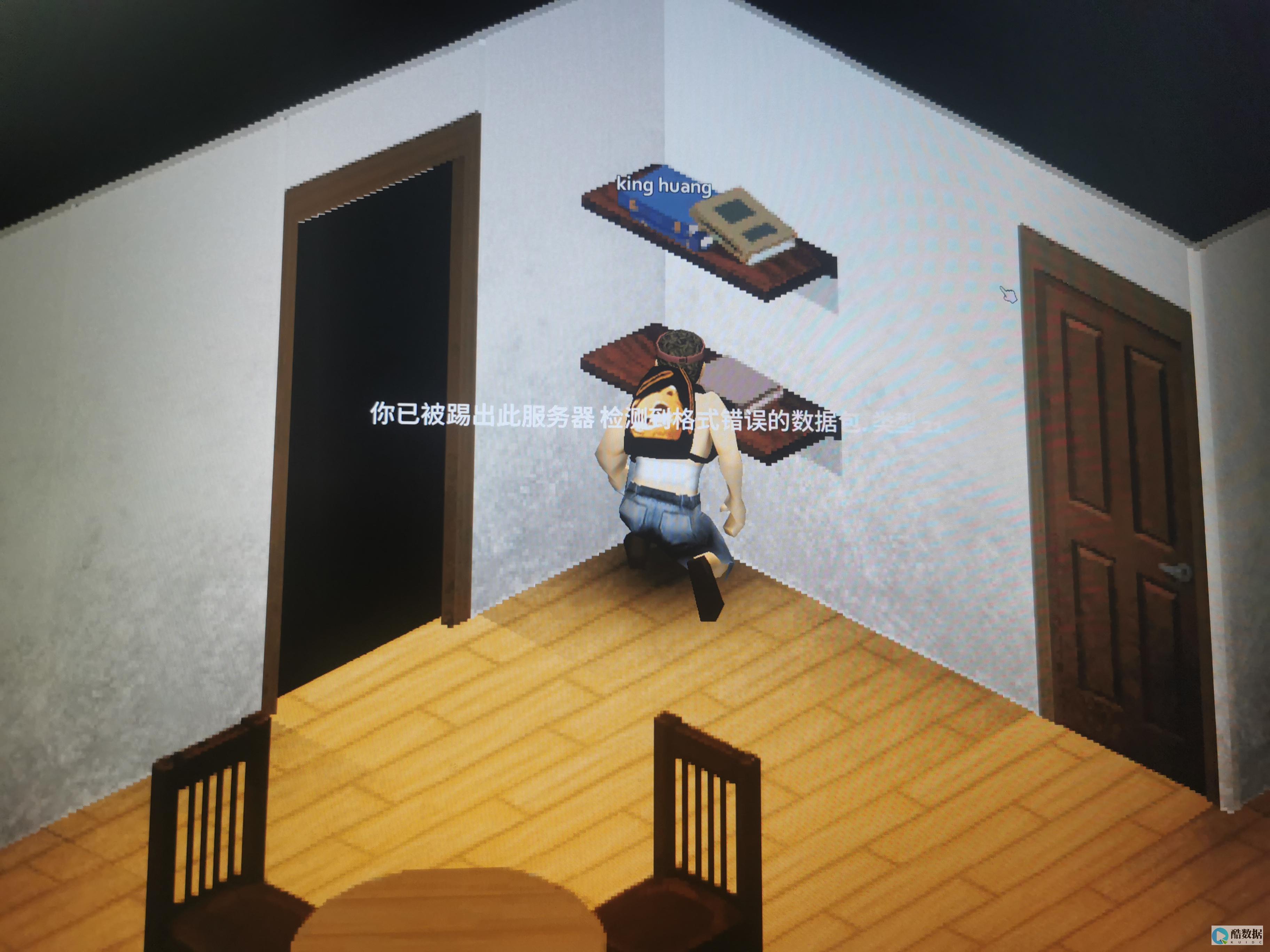
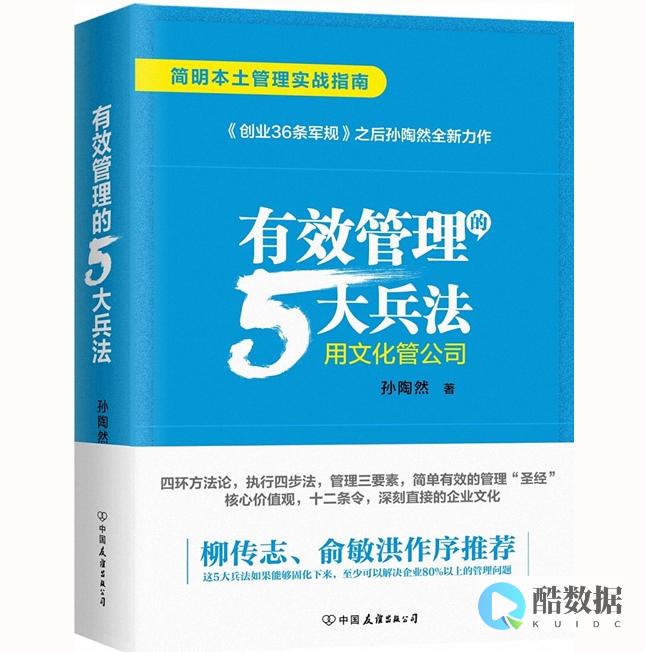
发表评论